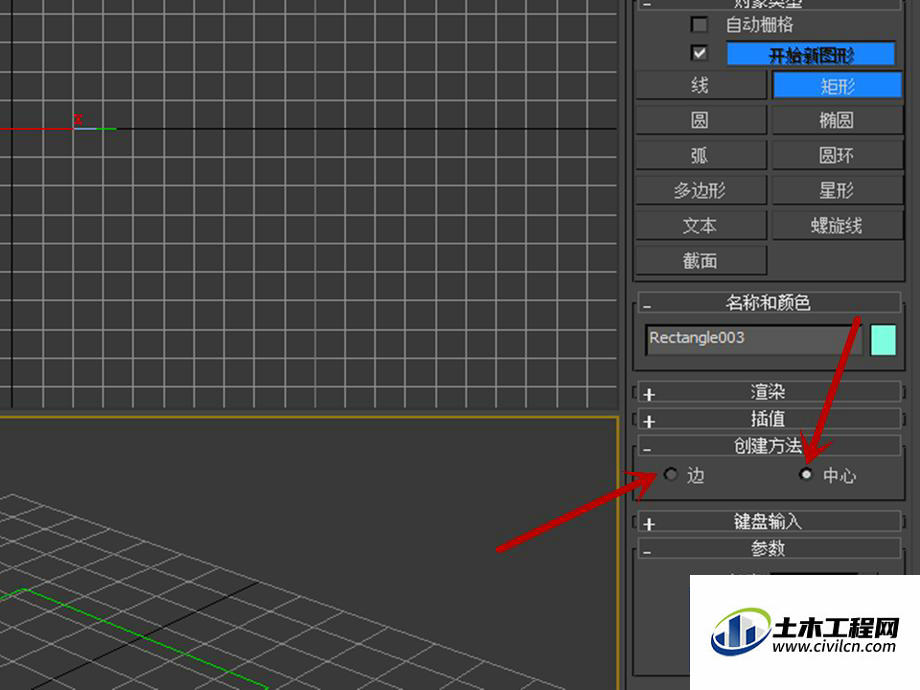3D Max是目前很多室内设计师都会使用的建模软件,在建模的时候,我们往往是先制作一个建模的模型。像制作相框,我们会先绘制一个矩形的模型。所以3D Max怎样绘制与编辑矩形?矩形是比较简单的,即便我们一开始绘制的时候,与我们要的模型有点差距,也可以通过编辑和调整参数来修改,下面是详细教程。
第1步
第一,首先打开3DMax画图软件。在其右边的编辑栏中找到“图形”,然后在“图形”下面找到“样条线”。我们可以看到有“线”、“矩形”、“圆”等选项。
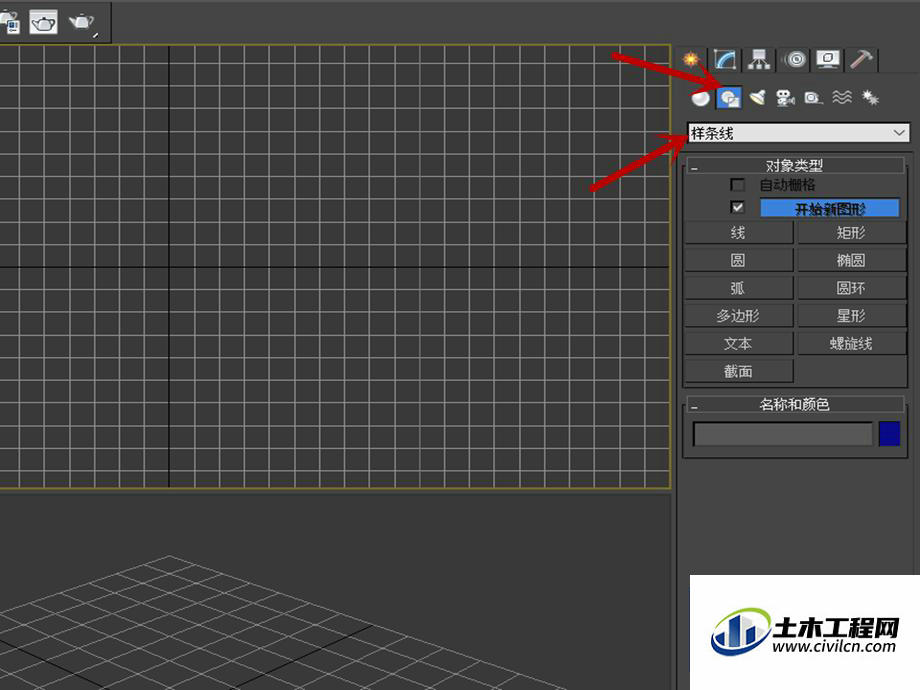
第2步
第二,在样条线下我们选中“矩形”命令。然后在相应的视图(为了方便看我们一般选择顶视图)中按住鼠标左键拖动,便形成了一个矩形。若需要修改矩形的长度与宽度,在编辑栏往下拉到“参数”栏便可以修改到自己需要的长度。同样的在颜色栏可以修改颜色。
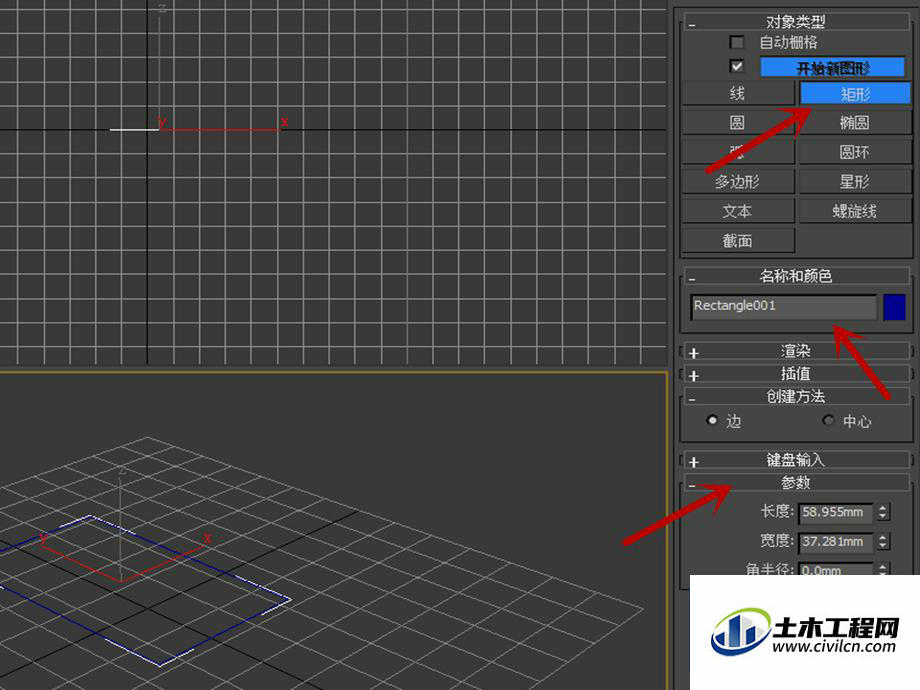
第3步
第三,在3D Max中矩形除了长度与宽度这两个参数之外,还有一个角半径。这个角半径指的就是四个角的圆弧倒角半径。当你给它一定的值后,你便会发现四个角变成了弧形。
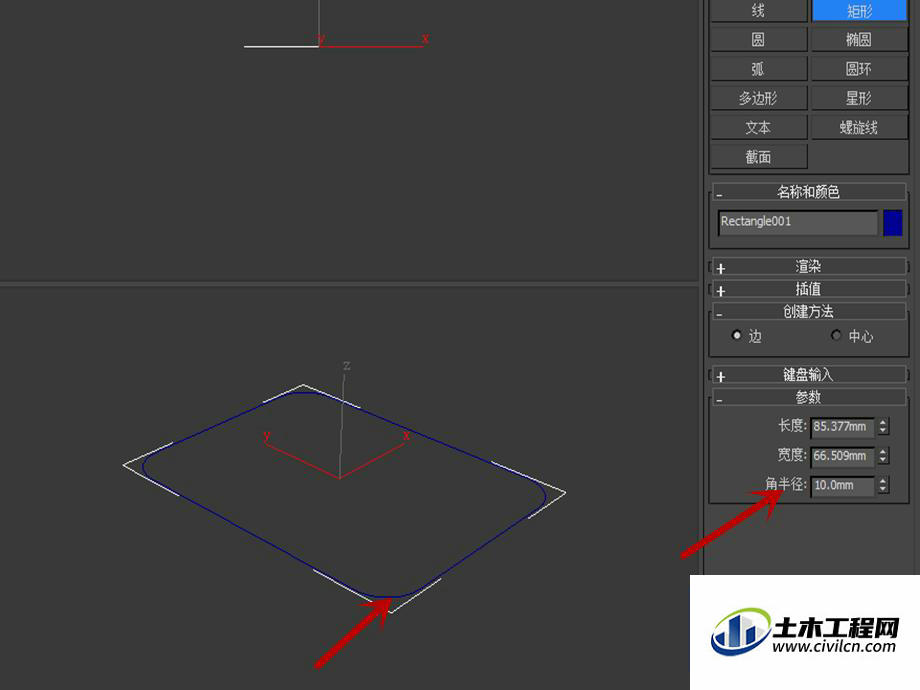
第4步
第四,当我们在相应的视图中创建矩形之后,假若我们点击了其他的视图或者进行了其他操作之后,当我们再次点击所建矩形,其相应的参数无法再修改。若还需要继续修改,我们需要找到“修改”栏再依次进行修改。
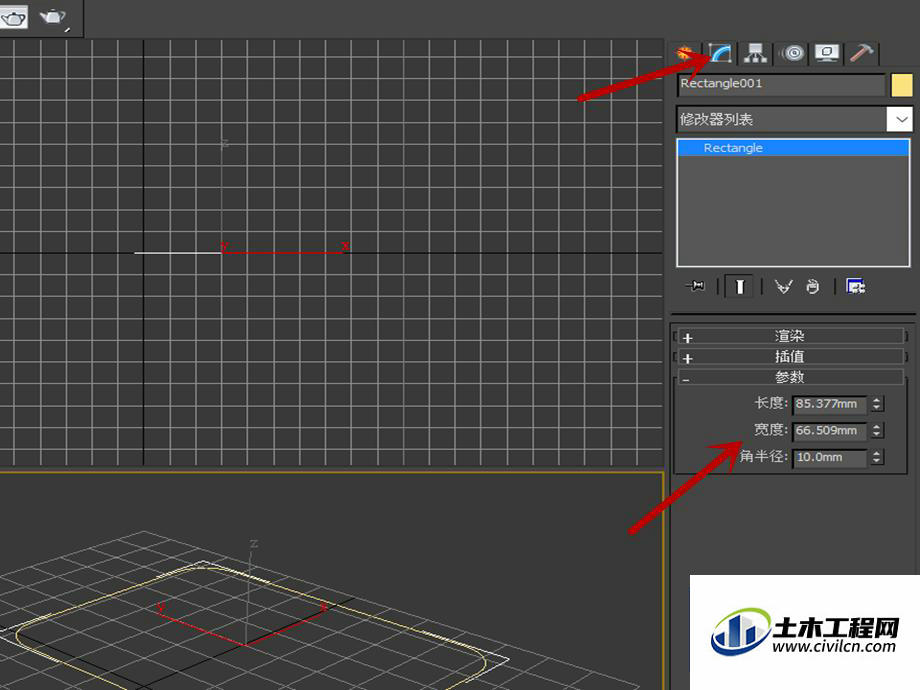
第5步
第五,若需要对矩形的四边单独地进行修改或者操作,那么在“修改”栏中的”修改器列表“下拉单中点中”样条线选择“。点开之后便会出现不同的选择。
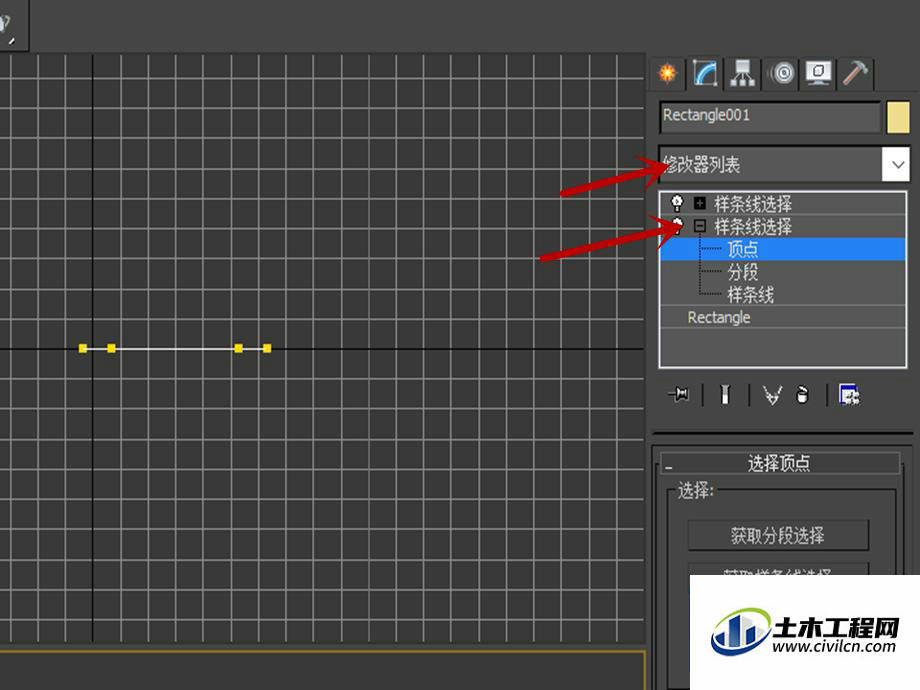
第6步
第六,在3D Max中创建矩形有两种方式:边或中心。这两种的方法都是按住鼠标左键进行拖动即可,区别就在于矩形形成的走向。后续的修改都是一样的。